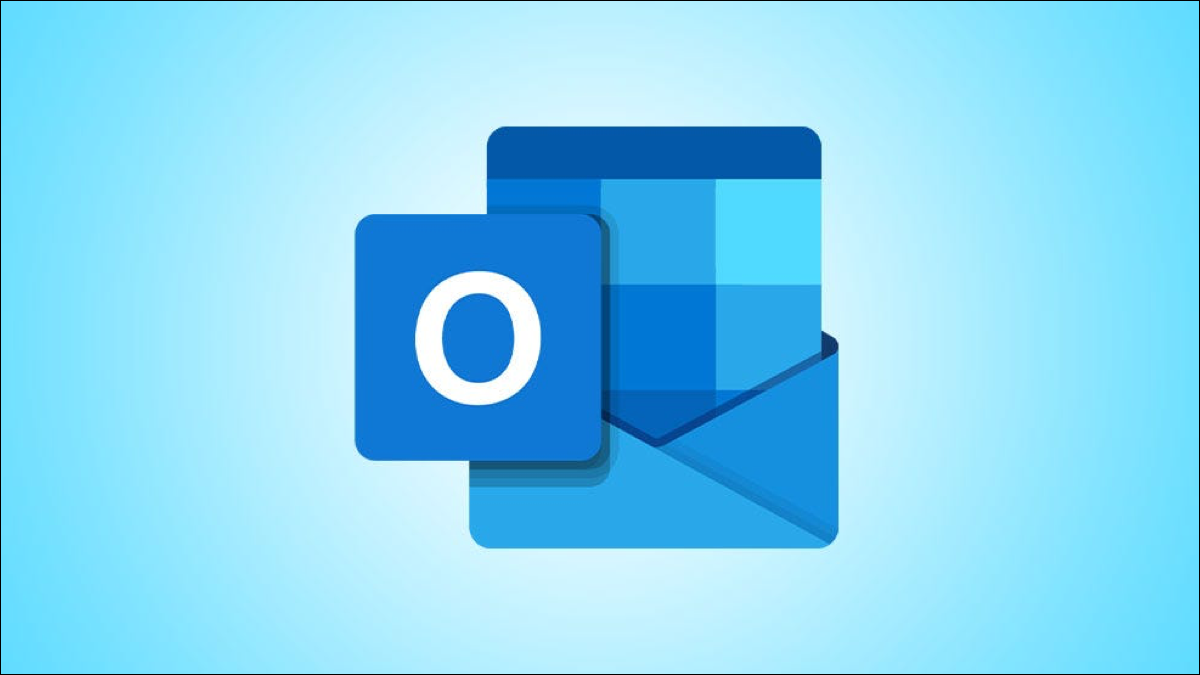
¿Alguna vez ha rechazado una solicitud de evento solo para descubrir que debe aceptar y asistir después de todo? ¿Qué pasa con esas invitaciones rechazadas? Explicaremos adónde van y cómo aceptar un evento rechazado previamente en Outlook.
Cuando recibe una invitación en Outlook, aparece en su calendario como provisional. Este es un indicador útil de que debe responder y aceptarlo o rechazarlo. Si acepta, permanece en su calendario. Pero si se niega, la invitación desaparece.
Hallar una invitación a un evento rechazada en Outlook
Ya sea que use Microsoft Outlook en su escritorio, la web o su dispositivo móvil, todas esas invitaciones rechazadas van al mismo lugar: su carpeta Ítems eliminados.
Abra Outlook en la plataforma que elija y vaya a Correo. Seleccione su carpeta Ítems eliminados en Outlook Mail. Debería ver esa invitación rechazada en su lista.
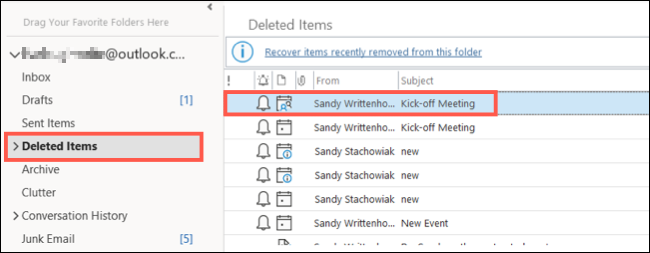
Si su carpeta Ítems eliminados está vacía, lo mejor que puede hacer es pedirle al organizador de la reunión que se la vuelva a enviar. Alternativamente, es factible que pueda recuperar ítems eliminados de Outlook, dependiendo de su servidor de correo.
RELACIONADO: Cómo recuperar ítems eliminados de Outlook
Aceptar una invitación a un evento rechazada en Outlook
Una vez que encuentre la invitación rechazada, puede abrirla y cambiar su respuesta para aceptarla de forma directa en el mensaje. Y del mismo modo que cuando acepta inicialmente una invitación a un evento, puede incluir una nota con su respuesta.
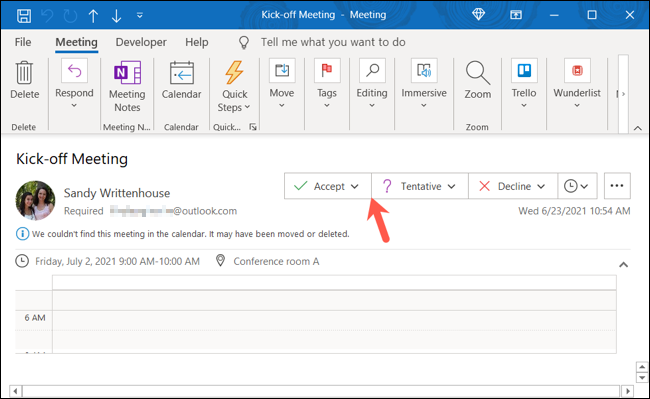
Al mismo tiempo de la invitación, es factible que vea el evento real en su carpeta Ítems eliminados. Además puede editar su respuesta con esta opción. Haga clic en «Cambiar respuesta».
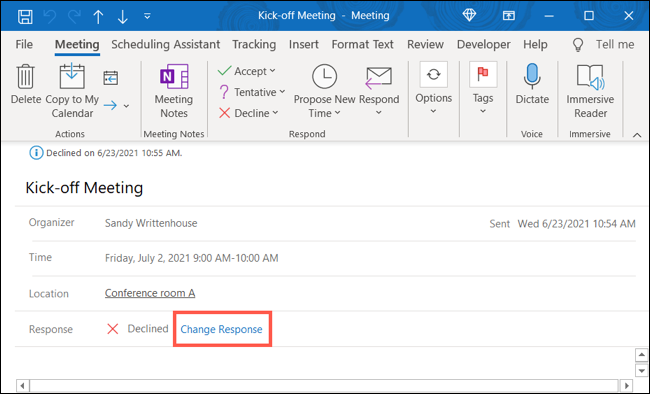
Seleccione «Aceptar» (o «Provisional» si aún no está seguro). Y del mismo modo que con otras invitaciones, puedes editar la solución para enviar una nota, enviarla como está, o no enviar respuesta en absoluto y sorprender a todos cuando llegues.
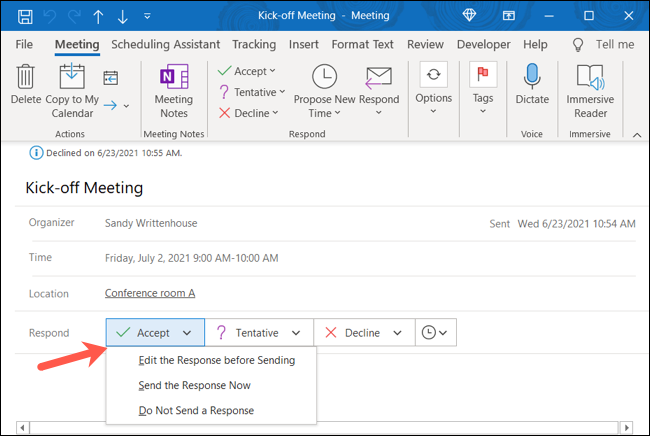
En la aplicación Outlook de su dispositivo móvil, toque «RSVP» cuando vea la invitación en la carpeta Eliminados. A continuación, puede tocar «Aceptar» y enviarlo en su camino. Esto funciona igual en Outlook en Android, iPhone y iPad.
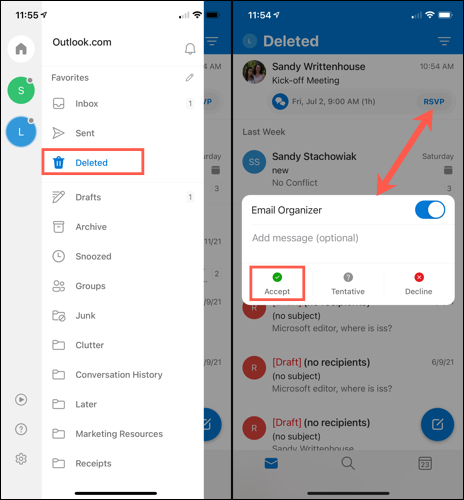
Ya sea a propósito o por error, si rechaza un evento en Outlook que debe aceptar al final, ¡ahora sabe cómo revertirlo! Y si utiliza Outlook en macOS, vea cómo utilizar las funciones de programación de eventos en Outlook 365 para Mac.
setTimeout(function(){
!function(f,b,e,v,n,t,s)
{if(f.fbq)return;n=f.fbq=function(){n.callMethod?
n.callMethod.apply(n,arguments):n.queue.push(arguments)};
if(!f._fbq)f._fbq=n;n.push=n;n.loaded=!0;n.version=’2.0′;
n.queue=[];t=b.createElement(e);t.async=!0;
t.src=v;s=b.getElementsByTagName(e)[0];
s.parentNode.insertBefore(t,s) } (window, document,’script’,
‘https://connect.facebook.net/en_US/fbevents.js’);
fbq(‘init’, ‘335401813750447’);
fbq(‘track’, ‘PageView’);
},3000);






